Word文件在編輯過程中會儲存草稿,但預設位置在C盤中,這可能會導致空間不足。為了解決這個問題,本文將詳細介紹如何修改Word文件草稿的儲存位置。 php小編小新將一步步引導您完成整個過程,幫助您解決困擾,釋放C盤空間,讓您在使用Word編輯文件時,更加從容高效。
設定方法如下:
1、雙擊開啟軟體,點選左上角的「檔案」。
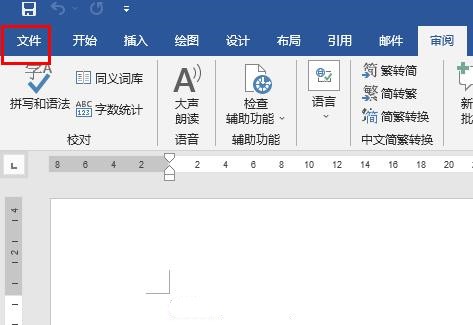
2、接著點選新頁面左下角的「選項」。

3、進入到新的視窗介面後,點擊左側欄中的“儲存”選項,隨後找到右側中的“伺服器草稿位置”,點擊“瀏覽”按鈕。
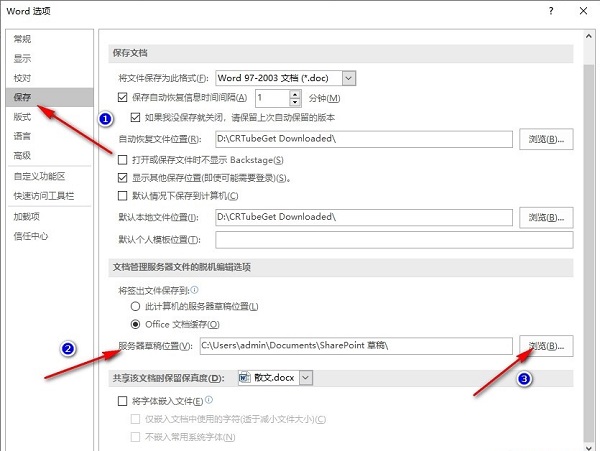
4、最後在開啟的視窗中,選擇一個適當的儲存位置,點選確定即可。

以上是Word文件怎麼修改草稿儲存位置? Word更改伺服器草稿位置教學的詳細內容。更多資訊請關注PHP中文網其他相關文章!




